回答:Audible使用数据吗?(2025更新)
“Audible 使用数据吗?我即将通过 Audible 获得会员资格,并希望在继续之前了解有关该应用程序数据使用情况的更多信息。我希望我能把这件事弄清楚。”
有声读物流媒体的诞生,让图书爱好者能够随时随地轻松访问自己喜爱的内容。我们甚至很幸运,现在有大量有声读物流媒体应用程序已为公众所知,其中 Audible 是最常用的应用程序之一。这篇文章的主要议程实际上是关于这个平台的,特别是讨论“Audible 是否使用数据?”询问。
如果您发现依赖 Audible 等有声读物收听应用程序非常方便,那么了解“Audible 是否使用数据?”这个问题的答案就很重要了。问题。如果这是您第一次使用 Audible,那么这绝对是需要提前考虑的重要事项,特别是如果您在流媒体时大部分时间都使用移动设备。让我们看一下这篇文章的内容,看看这个“Audible 是如何使用数据的?”询问应得到答复。
文章内容 第 1 部分:回答“Audible 是否使用数据”问题第 2 部分:如何离线播放有声有声读物第 3 部分:永久保留有声读物的最佳方法部分4。 概要
第 1 部分:回答“Audible 是否使用数据”问题
实际上,这个问题的简短答案是“Audible 使用数据吗?”询问是“是”。订阅 Audible 后,会员可以享受的最佳福利之一是即使在离线模式下也能收听他们喜欢的有声读物。话虽如此,如果一个人在通过 Audible 应用程序进行流媒体播放时特别喜欢使用移动设备,则必须注意该应用程序将在下载和在线收听期间使用数据。下载所选有声读物后,现在可以关闭移动数据,因为即使没有移动数据,现在也可以访问内容。 Audible 需要数据才能让用户有效地传输有声读物。
Audible 是否消耗大量数据?
回答“Audible 是否使用数据?”立即提出问题可能还不够。当然,我们知道应用程序消耗了多少数据也很重要。我们不能否认这样一个事实:我们需要花费大量的资金来确保我们有足够的数据量可以使用,特别是在外出或离家时。
因此,要解决 Audible 应用程序消耗的数据量,实际上,这是基于一个人的观点以及在流式传输和下载有声读物时使用应用程序本身的方式。根据研究,该应用平均每小时使用 30 MB 的收听量(高质量水平)。有声读物的长度也各不相同,因此这也是必须考虑和研究的一个因素。为了分享想法,有声读物通常平均持续约 10 小时。
当然,如果你把有声读物的数据使用量与电子邮件、电子书等其他数字内容相比,可以说它们是相当巨大的数据消费者。如果上述信息让您感到困扰,建议您在连接到 Wi-Fi 网络时下载 Audible 收藏夹,以便在外出或离家旅行时尽量减少数据的使用。
综上所述,现在我们实际上已经解决了“Audible 是否使用数据?”的问题。问题,如果您正在寻找指南来帮助您在离线模式下流式播放 Audible 有声读物,您一定会很高兴看到我们在本文的下一部分中提供的内容。当您转到第二部分时,您将了解如何使用移动设备和台式电脑进行 Audible 离线流媒体播放!
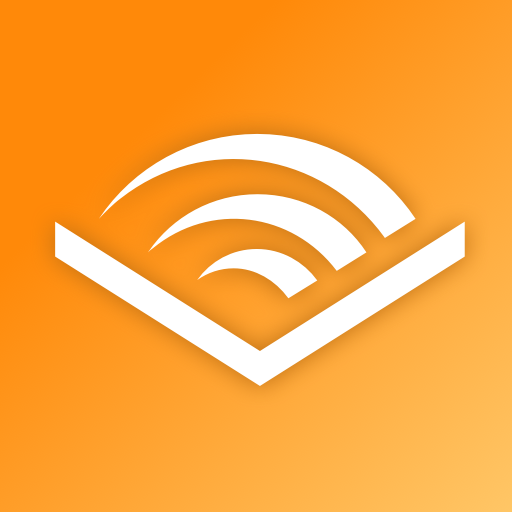
第 2 部分:如何离线播放有声有声读物
当您开始使用时 听得见,重要的是要考虑他们拥有的内容受到 DRM 限制的保护。通过这种加密,内容只能在 Audible 的生态系统内访问。幸运的是,通过 Audible 应用程序本身下载有声读物可以轻松完成。必须遵循这些简单的步骤。
在 Android 和 iOS 设备上
步骤1。下载并安装 Audible 应用程序。使用您的用户名和密码登录您的帐户。
第2步。如果您还没有购买有声读物,您只需转到“商店”部分并查找您想要的有声读物。只需按照屏幕上的说明即可继续。
步骤#3。购买选定的有声读物后,前往“图书馆”部分查看所有可用的书籍。您需要手动下载它们,因为默认情况下不会下载它们。下载时间的长短将取决于有声读物的大小以及互联网连接的速度。
下载过程完成后,即使没有 Wi-Fi 或移动数据连接也可以访问有声读物!
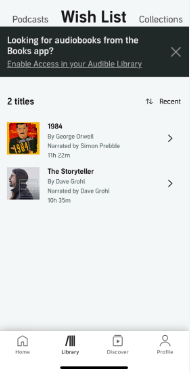
在桌面上 (Windows)
在 Windows PC 上,您可以使用 Audible 桌面应用程序(其工作方式与移动设备上的 Audible 应用程序相同)或 iTunes 应用程序。
步骤1。必须首先下载 Audible 有声读物。前往“库”部分开始。
第2步。每个标题旁边都有一个“下载”按钮。将出现一条弹出消息,要求您的计算机获得授权。只需点击“是”选项并提供您的 Audible 帐户详细信息即可允许此操作。
步骤#3。在 iTunes 上,点击“激活”按钮。完成后,您应该能够在 iTunes 的有声读物部分看到下载的图书。
在Mac上
如果你是一个 MacOS 10.14.16 莫哈韦沙漠 或更早的用户,使用 iTunes 可以在此过程中工作。否则,您将需要使用 Apple Books。然后,必须遵循以下程序。
步骤1。将 Audible 标题下载到您的电脑并右键单击它。接下来选择“用书籍打开”选项。
第2步。您还需要授权您的电脑才能继续。只需点击“是”按钮并提供您的 Audible 帐户信息即可继续。
步骤#3。点击“激活”选项后,您应该能够看到 Apple Books 下的所有图书。
以上就是下载Audible书籍离线收听的简单步骤!
第 3 部分:永久保留有声读物的最佳方法
除了了解“Audible 是否使用数据?”的答案之外。查询以及如何在本文前面部分中以离线模式收听有声读物,您可能还想知道是否有一种方法可以在您拥有的任何设备或小工具上访问有声读物。幸运的是,有!
借助专业软件应用程序,例如 TunesFun 声音转换器,您实际上可以在任何设备上永久访问所有您喜欢的 Audible 标题,因为它有能力 删除文件的 DRM 保护。除此之外,它甚至可以帮助将文件转换为 MP3 等格式!该应用程序速度非常快(60 倍转换速度),甚至可以确保文件的原始质量与其 ID 标签和元数据信息保持一致。当然,该应用程序的界面旨在确保即使是初学者也不会觉得处理导航键和功能有困难。当然,使用过程中不会有任何问题!
安装 TunesFun Audible Converter 也非常简单方便,因为它可以在 Mac 和 Windows 操作系统上运行。如果您有兴趣了解如何 TunesFun 转换过程中可以使用声音转换器 下载有声文件,您可以参考以下指南。
第1步。 安装 TunesFun 在您的计算机上安装 Audible Converter,然后启动它。首先上传要处理的有声读物。可以进行批量转换,因此导入大量有声读物应该没问题。

第2步。选择所需的输出格式并定义要使用的输出文件夹。

步骤#3。一旦勾选“转换”按钮,有声读物的转换就会立即发生。除了转换过程之外,还应删除 DRM 保护。

几分钟之内,Audible 图书将摆脱 DRM 限制并转换为所选的输出格式!现在,在任何设备上访问它们应该不再是问题!
部分4。 概要
希望您不再担心或担心“Audible 是否使用数据?”询问。我们很高兴在本文中解决这个问题,并能够分享如何在离线模式下轻松收听有声读物的过程。此外,如果您正在考虑在您拥有的任何小工具上访问您喜爱的 Audible,请始终记住一些出色的软件应用程序,例如 TunesFun 声音转换器可以帮助您!
发表评论